Excel VBA MsgBox
Η συνάρτηση VBA MsgBox είναι σαν μια λειτουργία εξόδου που χρησιμοποιείται για την εμφάνιση του γενικευμένου μηνύματος που παρέχεται από τον προγραμματιστή, είναι σαν μια δήλωση εκτύπωσης. Αυτή η συνάρτηση ή δήλωση δεν έχει επιχειρήματα και τα εξατομικευμένα μηνύματα σε αυτήν τη συνάρτηση γράφονται με διπλά εισαγωγικά, ενώ για τις τιμές παρέχεται η μεταβλητή αναφορά.
Όταν αρχίζουμε να μαθαίνουμε το VBA, το πρώτο πράγμα που προσπαθούμε να μάθουμε είναι η λειτουργία Message Box ή MsgBox. Δεν είναι παρά ένα μικρό κουτί που κρατά το μήνυμα στον χρήστη. Σε αυτό το σεμινάριο, θα σας δείξουμε πώς να εμφανίσετε ένα μήνυμα, πώς να προσαρμόσετε το πλαίσιο μηνυμάτων, την αλλαγή εικονιδίων, την αλλαγή κουμπιών και άλλες λεπτομέρειες του πλαισίου μηνυμάτων.
Ενεργοποίηση καρτέλας προγραμματιστή
Πρώτον, εάν δεν βλέπετε την καρτέλα Προγραμματιστής στο Excel, ακολουθήστε τα παρακάτω βήματα για να ενεργοποιήσετε την καρτέλα προγραμματιστή.
Βήμα 1: Μεταβείτε στο ΑΡΧΕΙΟ> ΕΠΙΛΟΓΕΣ.

Βήμα 2: Κάντε κλικ στο Customize Ribbon κάτω από το Excel Options

Βήμα 3: Στη δεξιά πλευρά, επιλέξτε το πλαίσιο Προγραμματιστής για να το ενεργοποιήσετε.

Βήμα 4: Κάντε κλικ στο Ok και κλείστε αυτό το παράθυρο. Τώρα θα πρέπει να δείτε την καρτέλα Προγραμματιστής στην κορδέλα του Excel.

Σύνταξη συνάρτησης MsgBox
Καθώς πληκτρολογούμε τη λέξη MsgBox στην ενότητα, βλέπουμε τη σύνταξη. Τώρα θα σας συστήσω τη σύνταξη.

- Προτροπή: Αυτό είναι το πρώτο και υποχρεωτικό επιχείρημα. Στο παραπάνω παράδειγμα, πρέπει να πληκτρολογήσω τη λέξη "Welcome to VBA" ως το Prompt. Αυτό δεν είναι παρά το μήνυμα που πρέπει να δείξουμε. Μπορούμε να εμφανίσουμε έως 1024 χαρακτήρες.
- Κουμπί: Αυτό δεν είναι παρά τι είδους κουμπί πρέπει να εμφανιστεί στο MsgBox. Για παράδειγμα, στο προηγούμενο παράδειγμα, το προεπιλεγμένο κουμπί εμφανίστηκε ως ΟΚ.
- Τίτλος: Αυτός είναι ο τίτλος του πλαισίου μηνυμάτων. Μπορούμε να προσαρμόσουμε αυτόν τον τίτλο και να δώσουμε το δικό μας όνομα στο πλαίσιο μηνυμάτων σε διπλά εισαγωγικά.
- (αρχείο βοήθειας): Αυτό δεν είναι παρά το εικονίδιο βοήθειας που θέλετε να εμφανίσετε στους χρήστες. Εάν έχουν αμφιβολίες και αν έχετε ήδη καθορίσει τις προτάσεις, τότε μπορούν να κάνουν κλικ σε αυτό το κόλαση για να μάθουν περισσότερα.
- (Περιεχόμενο): Αυτή είναι η αριθμητική τιμή που αντιστοιχεί στο κατάλληλο θέμα βοήθειας.
Πώς να δημιουργήσετε ένα MessageBox χρησιμοποιώντας τον κώδικα VBA;
Ακολουθήστε τα παρακάτω βήματα για να δημιουργήσετε ένα απλό πλαίσιο μηνύματος χρησιμοποιώντας τον κωδικό VBA.
Βήμα 1: Ανοίξτε το πρόγραμμα επεξεργασίας της Visual Basic
Μεταβείτε στην καρτέλα DEVELOPER και κάντε κλικ στο VISUAL BASIC.

Εναλλακτική λύση : Μπορείτε να κάνετε κλικ στο πλήκτρο συντόμευσης alt = "" + F11.

Βήμα 2: Εισαγωγή μονάδας
Τώρα κάντε κλικ στο INSERT & επιλέξτε MODULE.
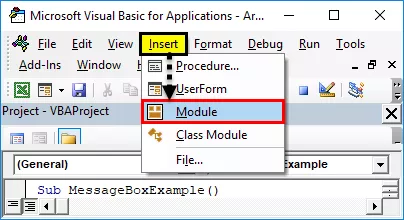
Θα εισαγάγει το νέο MODULE στον επεξεργαστή VBA.

Βήμα 3: Ξεκινήστε τη διαδικασία
Ξεκινήστε τη μακροεντολή excel πληκτρολογώντας SUB, το οποίο είναι το κεφάλι της μακροεντολής. Δώστε ένα όνομα MACRO και πατήστε enter.

Βήμα 4: Ξεκινήστε τη σύνταξη κώδικα για το MsgBox
- Ανάμεσα στο Head & Tail της μακροεντολής, πρέπει να γράψουμε τον κωδικό. Ξεκινήστε λοιπόν τη λέξη Msgbox. Θα εμφανίσει τη λειτουργία MsgBox.
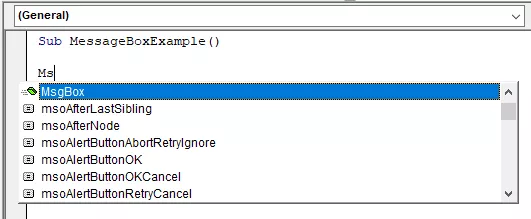
- Μόλις δείτε την καρτέλα Msgbox πατήστε, θα αρχίσει να εμφανίζεται η σύνταξη Msgbox.
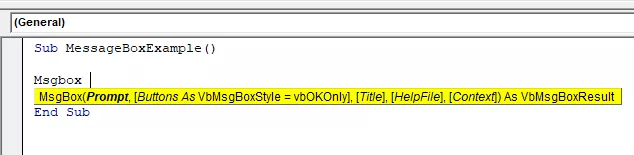
- Τώρα πληκτρολογήστε τη λέξη Welcome to VBA σε διπλά εισαγωγικά.
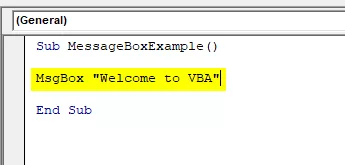
- Δημιουργήσαμε μια απλή μακροεντολή πλαισίου μηνυμάτων.
Βήμα 5: Εκτελέστε τον κώδικα
- Τώρα μέσα στη μακροεντολή, τοποθετήστε έναν κέρσορα και πατήστε το πλήκτρο F5, το οποίο είναι το πλήκτρο συντόμευσης για να εκτελέσετε μια μακροεντολή.
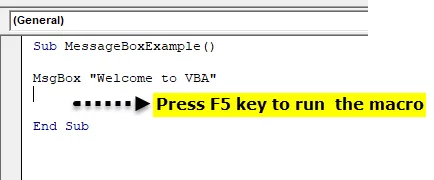
Βήμα 6: Έξοδος
Μόλις εκτελέσετε τη μακροεντολή, μπορείτε να δείτε το πλαίσιο μηνυμάτων στο παράθυρο excel.

Δομή του πλαισίου μηνυμάτων
Τώρα θα σας παρουσιάσω τη δομή του πλαισίου μηνυμάτων. Αποτελείται από τέσσερα στοιχεία.

# 1 - Τίτλος
Από προεπιλογή, το πλαίσιο μηνυμάτων εμφανίζει τον τίτλο του πλαισίου μηνυμάτων ως Microsoft Excel. Μπορούμε επίσης να το τροποποιήσουμε. Αφού παρέχεται η γραμμή εντολών, μπορούμε να δώσουμε το δικό μας όνομα στο MsgBox.
Βήμα 1: Πρώτα, δώστε το Prompt, δηλαδή το μήνυμα που θέλετε να εμφανίσετε.

Βήμα 2: Τώρα, το επόμενο όρισμα είναι Τα κουμπιά το αγνοούν και μεταβείτε στο επόμενο όρισμα, t, δηλαδή, Τίτλος.

Βήμα 3: Έχουμε τελειώσει. Τώρα εκτελέστε τη μακροεντολή χρησιμοποιώντας το πλήκτρο F5.

Τώρα μπορείτε να δείτε τη διαφορά στον τίτλο του πλαισίου μηνυμάτων. Αντί για τον προεπιλεγμένο τίτλο Microsoft Excel τώρα δείχνει την εισαγωγή στο VBA ως τίτλο.
# 2 - Κουμπιά
Έχουμε μάθει πώς να εμφανίζουμε ένα πλαίσιο μηνύματος, πώς να αλλάζουμε τον τίτλο του πλαισίου μηνυμάτων. Τώρα θα δούμε την επιλογή του κουμπιού του μηνύματος.
Μόλις παρέχεται η προτροπή εισαγωγής, το επόμενο πράγμα στη σύνταξη είναι το κουμπί του πλαισίου μηνυμάτων.
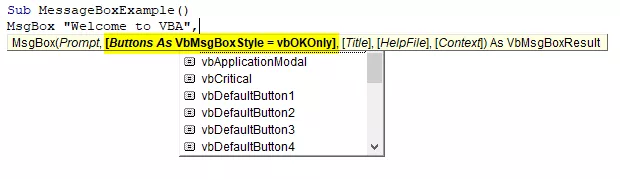
Έχουμε έως και 20 είδη επιλογών κουμπιών μηνυμάτων, όπως Ναι / Όχι. Μπορείτε να επιλέξετε οποιοδήποτε από τα διαθέσιμα 20 κουμπιά. Για παράδειγμα, επέλεξα το vbYesNoCancel.

Τώρα εκτελέστε τη μακροεντολή, θα δούμε διαφορετικά κουμπιά κουτιού μηνύματος αντί για το προεπιλεγμένο κουμπί OK.

# 3 - Συνδυασμός εικονιδίων και κουμπιών
Έχουμε δει πώς να τροποποιήσουμε τα κουμπιά του πλαισίου μηνυμάτων. Μαζί με το κουμπί του πλαισίου μηνυμάτων, μπορούμε επίσης να εμφανίσουμε εικονίδια, όπως η παρακάτω εικόνα.
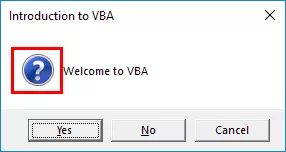
Υπάρχουν τέσσερα είδη εικονιδίων διαθέσιμα. vbCritical, vbQuestion, vbExclamation και vbInformation.
Για να δείξουμε το κουμπί μαζί με το εικονίδιο, πρέπει να συνδυάσουμε και τα δύο εισάγοντας μαζί το εικονίδιο συν (+).
# 1 - vbQuestion Marks εικονίδιο
Κώδικας:
Sub SerialNumber ()MsgBox "Καλώς ήλθατε στο VBA", vbYesNoCancel + VbQuestion , "Εισαγωγή στο VBA"
End Sub
Αποτέλεσμα:
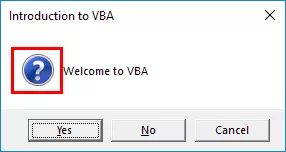
# 2 - vbΚρίσιμο εικονίδιο σημαδιών
Κώδικας:
Sub MessageBoxExample ()MsgBox "Καλώς ήλθατε στο VBA", vbYesNoCancel + VbCritical , "Εισαγωγή στο VBA"
End Sub
Αποτέλεσμα:

# 3 - vb Εικονίδιο σημαδιών θαυμαστικών
Κώδικας:
Sub MessageBoxExample ()MsgBox "Καλώς ήλθατε στο VBA", vbYesNoCancel + VbExclamation , "Εισαγωγή στο VBA"
End Sub
Αποτέλεσμα:

# 4 - vb Εικονίδιο σημείων πληροφοριών
Κώδικας:
Sub MessageBoxExample ()MsgBox "Καλώς ήλθατε στο VBA", vbYesNoCancel + VbInformation , "Introduction to VBA"
End Sub
Αποτέλεσμα:

Πράγματα που πρέπει να θυμάστε
- Μπορούμε να συνδυάσουμε τόσο το κουμπί όσο και το εικονίδιο συνδυάζοντάς το με το εικονίδιο συν (+).
- Συνδυάζουμε πολλά κουμπιά συνδυάζοντάς τα με ένα εικονίδιο συν (+).
- Καθώς προχωράμε στα επόμενα επίπεδα του VBA, θα δούμε τις επιλογές σύνθετου πλαισίου μηνυμάτων.
- Όλες οι αριθμητικές προτροπές πρέπει να παρέχονται με διπλά εισαγωγικά και οι αριθμητικές τιμές δεν απαιτούν διπλά εισαγωγικά.









